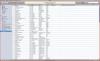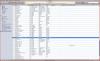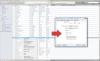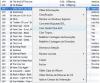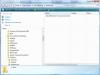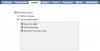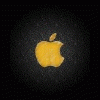Pesquisar na Comunidade
Mostrando resultados para as tags ''iphone''.
Encontrado 139 registros
-
Como usar músicas como toque em seu iPhone Considerando que vc já conectou o iPhone no computador e está com o iTunes aberto, vamos começar! Primeiro passo: vá até sua lista de músicas preferida Segundo passo: selecione a música desejada e comece a ouví-la Terceiro passo:clique com o botão direito na música e clique em “Obter Informações” Agora você terá que selecionar um trecho de até 40 segundos, dê “OK”. Esse trecho selecionado será transformado em um Toque personalizado Quarto passo:clique em “Criar Versão para AAC” Se no seu iTunes esta opção não estiver disponível, faça o seguinte: Abra a opção Preferências do iTunes > Geral > Botão Ajustes (Ao inserir um CD), selecione a opção “Codificador AAC” em “Importar Usando”, clique em OK e pronto, pode prosseguir. Este procedimento irá criar um arquivo com o nome da música com extensão .m4a na pasta: c:\Usuários\<Nome do Seu usuário no Windows>\Music\iTunes\iTunes Music\<Nome da Banda>\<Nome do álbum>\ Quinto passo: agora você deverá renomear o arquivo de .m4a para .m4r Isso deve ser feito porque apenas músicas toques baixados da iTunes Store podem ser usados no iPhone, após renomear clique duas vezes no arquivo, o arquivo será direcionado para a Seção “Toques” da Biblioteca do iTunes. Se no seu iTunes a Seção “Toques” não estiver aparecendo, faça o seguinte: Abra a opção Preferências do iTunes > Geral e logo na primeira parte você verá: “Mostrar:”, procure por “Toques” e marque-o. Clique em “OK” e pronto, pode prosseguir. Sexto e último passo: marque os toques desejados para serem sincronizados com o iPhone. Pronto, sincronize seu iPhone e agora escolha a música que converteu como seu toque preferido! Espero ter ajudado Forte abraço
-
iPod, iPhone and iPad Firmware Download Nesse site vocês encontram todas as Firmwares para iPod, iPhone e iPad. Espero ter ajudado
-

Firmwares iPod, iPhone, iPad e Apple TV
Arkanoidblue postou um tópico em Assuntos de sua preferência
Acessem esse link. Exclusivo para membros do Clan GSM Brasil. Baixe Firmware do iPod, iPhone and iPad-Cortesia ClanGSM Brasil -
Se você perdeu o manual do usuário de seu produto Apple, ou então comprou um iPhone ou iPod usado que não veio com manual, você pode baixar em formato PDF gratuitamente diversos manuais em português para produtos como o iPhone, iPod, MacBooks e outros produtos da Apple. Estes ebooks em PDF contêm informações detalhadas e instruções para o produtos da Apple mais famosos e são totalmente grátis. Abaixo você encontra links para download dos principais manuais disponíveis para iPhone, iPod e outros produtos Apple. Download Manual do Usuário – iPhone Download iPhone Dicas na ponta do dedo Download Manual de Informações Importantes do Produto – iPhone 3G e 3GS Download Manuais de acessórios do iPhone Download Manual do Usuário – iPhone 3G Dock Download Manual de Funcionalidades do iPod Download Guia do Usuário – iPod Download Manual do Usuário – iPod nano (5a. geração) Download Manual do Usuário – iPod touch – (Para o Software do iPhone OS 3.1, 3.0, 2.2, 2.1) Download Manual de Funcionalidades do iPod touch Download Manual do Usuário – iPod shuffle (3ª geração) Download Guia de Segurança do iPod Download Manuais de acessórios do iPod Para encontrar manuais para MacBooks e outros produtos da Apple, visite a página de manuais da Apple.
-
Uma das maiores desvantagens do iPhone da Apple é o problema de voz, o problema é que mesmo se você tiver o correio de voz do iPhone ativado ... Uma das maiores desvantagens do iPhone da Apple é o problema de voz, o problema é que, mesmo se você tiver ativado o recurso de voz do iPhone e ele não desviar a chamda, simplesmente continua tocando e tocando. Este problema comum é ainda mais evidente se você tem um telefone desbloqueado. Outro problema é que o correio de voz como a maioria das mensagens de voz que segue um padrão linear que é se você tem 20 mensagens de voz e dizer que você quer ouvir a de n° 18 você tem que ir através de cada uma até chegar na qual quer ouvir , embora a Apple tenha tentado corrigir esse problema, incorporando o visual voicemail onde o usuário pode escolher qual a mensagem que quer ouvir. Mas a solução ainda é de redes, específicos e nem todos os usuários do iPhone de Apple é capaz de desfrutar desse serviço fazendo com que o problema da apple no voicemail do iPhone continue o mesmo. Se você é atormentado por problemas de voz do seu iphone envolvendo o toque e toque e não desviando para a caixa postal. Aqui está uma solução rápida para alterar o tempo limite e se livrar desse problema. - A partir do teclado de discagem Em * # 61 # - Então ligue - Lembre-se o número de correio - Digite * 61 * 1seunumerodecxpostal * 11 * 30 # que significa que se o número de caixa postal é 24908761223 então você tem que discar * 61 * 124908761223 * 11 * 30 # onde os dígitos últimos 30 representa o tempo de duração, com 30 sendo o máximo e 20 sendo padrão. - Pressione chamar para enviar o comando de serviço - Depois de acabar com isso, você verá o seguinte Ambiente ativação Sucedido> Chamada de voz> encaminhamento quando não atendidas Com estes passos você conseguiu superar o problema da apple voicemail no iphone.
-
Lhes apresento o iWebCamera. Excelente aplicativo para usar a camera do seu iPhone como WebCam. Transforme seu iPhone em uma câmara web real para usá-lo para bate-papo de vídeo com a sua família e amigos. Com iWebcamera você pode usar seu iPhone como webcamera em aplicações como Skype, Windows Live Messenger , Youtube e qualquer outro aplicativo ativado Assista o trailer iWebcamera aqui para ver como funciona! h1gdRPE3xeQ Características Transforme seu iPhone em uma câmara web sem fio real . Duas opções de qualidade. Instant- Pause modo , parar de imediato, streaming e retomar quando quiser sem sair do seu aplicativo host. Plug and Play pronto, instalar os drivers e você está pronto para ir! Built-in manual. Bonita interface de uso totalmente traduzido em Inglês e Alemão. Compatível com o Windows 7, Vista e XP e Leopard da Apple e o Snow Leopard . iWebcamera requer um iPhone , pelo menos, iPhone OS 3.1, um computador conectado à mesma rede e na instalação dos drivers iWebcamera . Testado e aprovado. Imagem meramente ilustrativa Segue anexo, o APP e o arquivo pra instalar no PC iwebcamera_1_0.zip
- 5 respostas
-
- iwebcamera
- iweb
-
(e 1 mais)
Tags:
-
Uma das maiores inconveniencia é que a maioria dos aplicativos Cydia não são compativeis com o iOS4. Para evitar a dor de cabeça e talvez até mesmo um sistema de restauração que você pode ver esta lista Google Docs, que é atualizado em tempo real pelos usuários. Você pode contribuir também ... Atualizada a cada 5 minutos. https://spreadsheets.google.com/pub?key=0AnTNaYRM5HBVdE1hRXJqZUdXVmxEdl93NEFqaFVmYlE&output=html
-

Problemas com o Wi-Fi no seu iPhone? Veja como Consertar…
Arkanoidblue postou um tópico em MARCAS DIVERSAS
Enfrentando problemas com o Wi-Fi no seu iPhone? Seu iPhone parece estar conectado a uma rede Wi-Fi mas não pode usar o Wi-Fi para verificar e-mail, navegar na Internet ou fazer outras transações de dados? A Apple revelou um documento de suporte para consertar possíveis problemas com o Wi-Fi no seu iPhone. Você pode ler as as sugestões para conserto fornecidas pela própria Apple a seguir: – Possíveis Sintomas O iPhone ou iPod touch parece estar conectado a uma rede Wi-Fi mas não pode usar o Wi-Fi para verificar e-mail, navegar na Internet ou fazer outras transações de dados. No dispositivo, quando você toca em Ajustes > Wi-Fi e então ao lado da rede, não aparecem valores ou entradas para Endereço IP, Máscara de Sub-rede, Roteador ou DNS. O dispositivo não mostra endereço Wi-Fi (Toque em Ajustes > Geral > Sobre e role até Endereço Wi-Fi). Isso pode acontecer se nenhum endereço Wi-Fi tiver sido registrado durante a configuração inicial do iPhone ou iPod touch. Então, embora o dispositivo possa detectar diferentes redes Wi-Fi, ele não conseguirá obter um endereço IP pois o roteador Wi-Fi não vê um endereço Wi-Fi no dispositivo. Como Resolver? Primeiro, sincronize o iPhone ou iPod touch ao iTunes para fazer o backup das suas informações de usuário, Contatos, Calendário e outros dados. Depois, tente os seguintes passos a seguir. Primeiro Passo No dispositivo, toque em Ajustes > Geral > Redefinir > Redefinir Ajustes de Rede. Verifique se agora o dispositivo exibe o endereço Wi-Fi (toque em Ajustes > Geral > Sobre e role até Endereço Wi-Fi). Se houver um endereço Wi-Fi, então acabaram as etapas e você pode resincronizar seus ajustes e mídia usando o iTunes. Se ainda não houver um endereço Wi-Fi, então continue para a Etapa dois. Segundo Passo No dispositivo, toque em Ajustes > Geral > Redefinir > Apagar Todo o Conteúdo e os Ajustes. Verifique se agora o dispositivo exibe o endereço Wi-Fi (toque em Ajustes > Geral > Sobre e role até Endereço Wi-Fi). Se houver um endereço Wi-Fi, então acabaram as etapas e você pode resincronizar seus ajustes e mídia usando o iTunes. Se ainda não houver um endereço Wi-Fi, então continue para a Etapa três. Terceiro Passo Restaure o software do iPhone (isso apaga todos os dados no dispositivo) usando o iTunes. Quando a restauração for concluída, sincronize seus ajustes anteriores (ajustes de correio, mensagens de texto, notas, histórico de chamadas, contatos favoritos, etc.). Agora verifique se seu dispositivo exibe um endereço Wi-Fi (dê um toque em Ajustes > Geral > Sobre e role até Endereço Wi-Fi). Se houver um endereço Wi-Fi, então acabaram as etapas. Se ainda não houver um endereço Wi-Fi, então continue para a Etapa quatro. Quarto Passo Se não houver um endereço Wi-Fi listado após realizar as etapas acima, o iPhone ou iPod touch pode precisar de reparo. Consulte as Perguntas Freqüentes para Serviço do iPhone ou Perguntas Freqüentes para Serviço do iPod para obter mais informações sobre serviços. Nota: se o dispositivo exibir um endereço no campo Endereço Wi-Fi e você continuar tendo problemas para usar o Wi-Fi, consulte o artigo 305715 para obter informações adicionais sobre solução de problemas de Wi-Fi. – Nota2: Se você não conseguir consertar o Wi-Fi no seu iPhone utilizando os passos descritos pela Apple, recomendo que envie seu iPhone para conserto em uma loja especializada. Fonte: Apple -
Talvez IOS 4.0 seja realmente difícil de entender e usar , você sabe o porquê, A Apple postou um Guia do Usuário do iPhone4 IOS Software com 244 páginas . O guia abrange 28 capítulos do iPhone em relance para Acessibilidade. Download do IOS 4,0 Guia arquivo PDF
-
Versao: 2.8.10.135 Requisitos: 1.0.1,1.0.2,1.1.1,1.1.2,1.1.3,1.1.4,2.0,2.0.1,2.0.2,2.1,2.2,2.2.1,3.0,3.0.1,3.1, 3.1.2,3.1.3, IPad 3,2 Tamanho: 37.828 kb Descrição PC Suite suporta totalmente celulars iPhone, Android e Windows Mobile. Enquanto tiver o PC Suite, recursos maciços estão livres para acesso. Grátis! - PC Suite é totalmente livre para usar. Além disso, oferece suporte técnico gratuito, recursos livres download e instalaçãoGerencie seu telefone inteligente com facilidade e segurança! - Fazer backup e importar contatos, fazer backup e importar logs de chamada e SMS registros, defina a ringtones, temas e wallpapers, gerir o sistema, memória e registro do telefone, instalar e desinstalar software, gerenciar agenda ... você pode gerenciar todas as funções e configurações em seu telefone inteligente. Chat via SMS! - Você pode conversar com seus amigos e familiares através da linha SMS no seu PC facilmente. recursos maciços, livre para instalar! - Papéis de parede, ringtones, temas, softwares, jogos e livros, FREE é o nosso princípio eterno. experiência de uso Gorgeous! - Nós integramos o estilo do iPhone no PC Suite para fazer-lhe desfrutar da interface mais moderna e sentir a operação mais atencioso durante seu uso. Instale arquivos no formato IPA, DEB ou PXL sem o uso do itunes. Se seu iPhone estiver JAilbracker vc podera acessar todas as pastas e conteudos do seu aparelho, sem o uso do SSH, FTP ou qualquer outro metodo. LINK DIRETO [DOWNLOAD]http://dl.mmosite.com/mobile/pcsuite_for_iphone_v2_8_10_135.exe[/DOWNLOAD] VISITAR O SITE DO APLICATIVO PandaApp.com | manage your smart phone easily and safely! Tudo é grátis! 10 mil aplicativos para download software iPhone software Android software Symbian Windows Phone software
- 23 respostas
-
- windows mobile
- pc suite
-
(e 2 mais)
Tags:
-
O PC Suite tem um auto instalador que busca pelo idioma padrao dos PC's, mas às vezes ele fica em chinês, e que vai incomodar os usuários que não sabem ler chinês, Aqui está o guia passo a passo para você de Como alterar a linguagem 1. encontrar este ícone em seu PC Suite 2. em seguida, clique nesta seta pequena 3. escolher o "选择 语言" e marque o primeiro "英语 (美国) significa Inglês. 4. clique Última etapa "是 (Y)" e pronto ! Uma outra forma, mais radical e ir em C:\Arquivos de programas\NetDragon\91 Mobile\iPhone e abrir o Settings.ini com o bloco de notas e alterar penas esse conteudo. Deixe o exatamente assim. [interface] Language=en-US Salve tudo feche o programa e reabra o.
-
Antes de me perguntarem sobre ele. Leia isso é importante: IPA do TomTom 1.2, para o Brasil com CÂMERAS/RADARES, está funcionando corretamente, só instalar o IPA e usar. ******** Mapa: Brazil_835.2366 (atual) ********* VERSÃO 1.2 by Duty - Totalmente baseado no "Tomtom Brazil" OFICIAL. Baixe aqui: download | ifile.it Pré-requisitos 1 - Seu iPhone deve estar com jailbroken e instalado o “AppSync 3.1” (neste source: http://cydia.hackulo.us ). 2 - Você deve ter o iTunes mais recente para sincronização do IPA Instruções instalação do IPA: 1. Depois de baixar, adicione no iTunes: Na aba “arquivo” selecione “Adicionar arquivo à biblioteca” e Adicione o arquivo “TomtomBrasil-v1.2-byDuty.ipa” 2. Instale o aplicativo no iPhone usando o iTunes. Habilitando câmeras e radares: Abra o TomTom, entre em "alterar configurações/Mapa/Tipos de PI" e habilite as cameras, radares e semaforos etc... Manual Tomtom em português: http://download.tomtom.com/open/manuals/app_for_iphone/refman/TomTom-app-pt-BR.pdf Algumas Screen shots xx . xx . xx
-
Aplicativos e Jogos para iPhone 3G Neste tópico postar somente "Aplicativos e Jogos para iPhone 3G" Qualquer solicitação e poster fora dos padrões neste tópico serão deletadas e o usuário advertido. Exemplo; Nome do aplicativo; Imagem de funcionamento (De preferencia) Aplicativos com extensão .IPA
-
Procedimento abaixo: O procedimento para desbloquear o iPhone é bastante simples, mais até que o procedimento de outros aparelhos celulares, pois (NÃO HÁ A NECESIDADE DE EFETUAR NENHUM TIPO DE PROGRAMAÇÃO DIRETAMENTE ATRAVÉS DO CABO) do iPhone do cliente ao iTunes, EM QUALQUER COMPUTADOR. Todo o processo é automatizado, sendo concluído com a conexão física. Esquematicamente: Tela 01: acesso ao VivoNet / aba IPhone: Passo 1: •Selecione a aba Iphone Tela 02: consulta o status do IMEI Passo 2: •Informe o IMEI do IPhone a ser desbloqueado e pressione o botão PESQUISAR. •Caso o aparelho esteja bloqueado, será exibido um botão DESBLOQUEAR. •Caso a solicitação de desbloqueio para esse IMEI já tenha sido efetuada, será exibida uma frase nesse sentido, exibindo a data em que o desbloqueio ocorreu. Tela 03: solicitação de desbloqueio Passo 3: •Pressione o botão DESBLOQUEAR. •Será exibida uma frase relatando o sucesso da operação. •O passo seguinte passo seguinte é instruir o cliente a conectar fisicamente seu IPhone ao ITunes de qualquer computador (atravé de cabo) para que o processo de desbloqueio seja concluído. *Detalhe esse procedimento necessita do Programa da Operadora de seu aparelho, para efetuar o procedimento acima citado. No caso citado acima foi de uma loja da operadora Vivo, neste caso precisaria do software chamado VivoNet disponivel apenas para credenciados. Méritos da Informação: Junior - ba Saudações; Ary Braga - Equipe Fórum Clan GSM